二段階認証(2FA)とは、アカウントのセキュリティを強化するための重要な機能で、Dropboxアカウントに追加の保護レイヤーを提供するために使用が推奨されています。二段階認証を有効にすると、Dropboxに新しいコンピューター、スマートフォン、またはタブレットでログインする際に、6桁のセキュリティコードの入力を求められます。
二段階認証機能を使用するには、OTPコードを受け取るためのSIMカード付きの携帯電話が必要です。または、携帯電話に認証アプリをインストールする必要があります。本記事では、SMSを使って二段階認証を有効にする方法を説明します。
Dropboxで二段階認証を有効にする方法
- dropbox.com にログインします。
- あなたのプロフィールアイコンをクリックします。
- 設定(Settings)を選択します。
- セキュリティタブ(Security)を選択します。
- 「Two-step verification」をオンに切り替えます。
- 「Get started」をクリックします。
- Dropboxのパスワードを再入力し、次に進む(Next)をクリックします。
- セキュリティコードを受け取る方法を選択します。
- SMSメッセージで受け取る場合は「Text messages」を選択します。
- モバイルアプリを使用する場合は「Mobile app」を選択します。
Text messages(SMSメッセージ)
SMSメッセージでセキュリティコードを受け取る場合、テキストメッセージを受け取ることができる携帯電話が必要です(携帯電話キャリアによって料金が発生する可能性があります)。Dropboxにログインするたびに、セキュリティコードが含まれたテキストメッセージが携帯電話に送信されます。
SMSメッセージでセキュリティコードを受け取る設定を続けるための手順は以下の通りです:
- 二段階認証の設定中に「Use text messages(SMSメッセージを使用)」を選択します。
- セキュリティコードを受け取る電話番号を入力します。
- 次に進む(Next)をクリックします。
- 携帯電話に送信されたセキュリティコードをウェブサイトのプロンプトに入力します。
- 次に進む(Next)をクリックします。
以下に、画像での手順を示します。
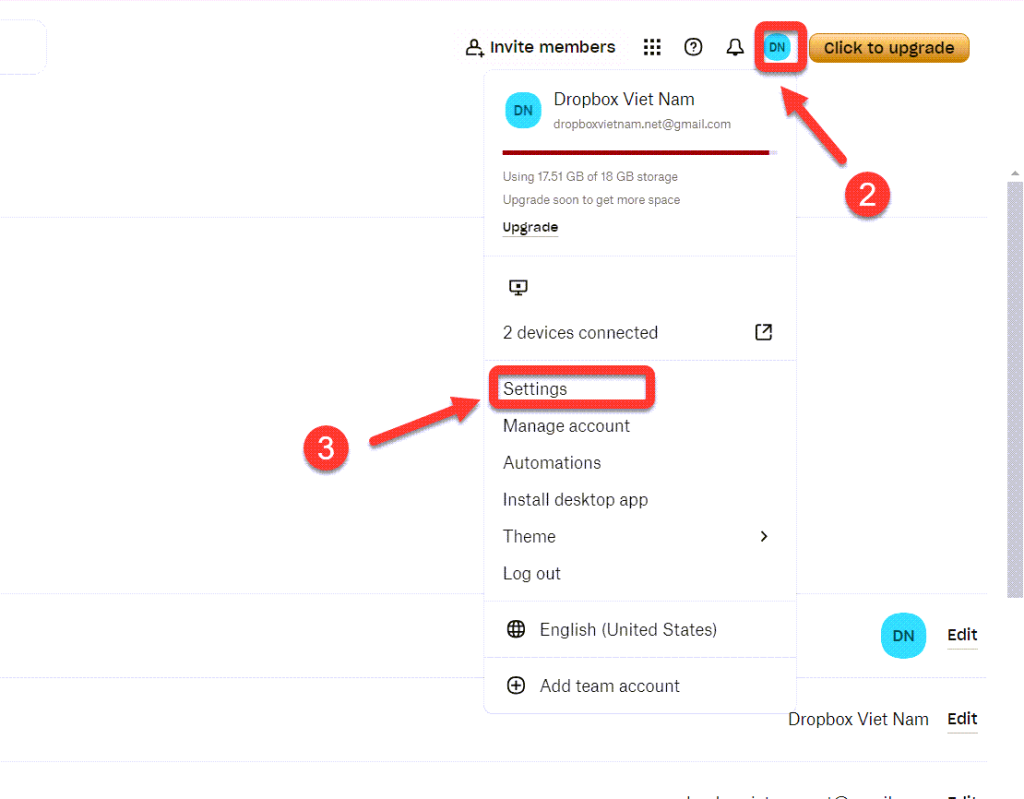
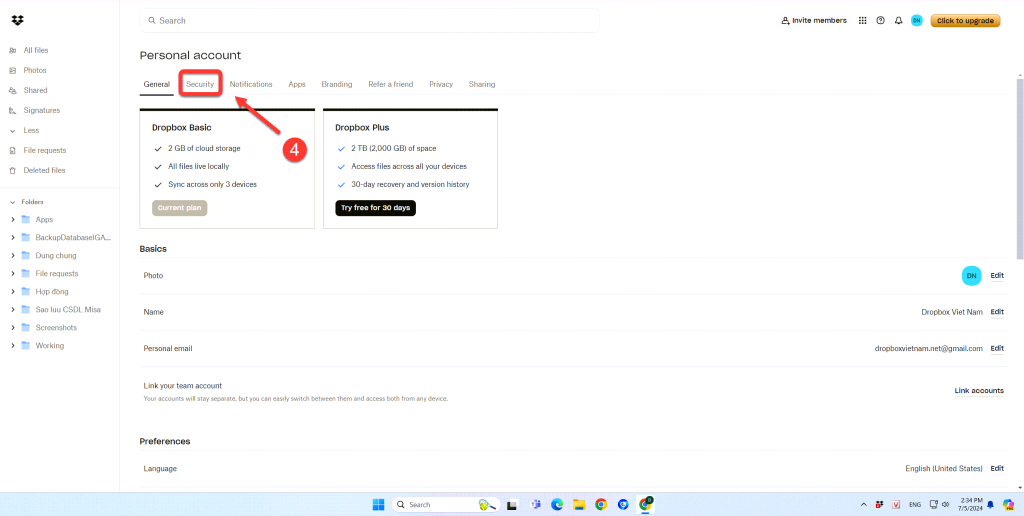
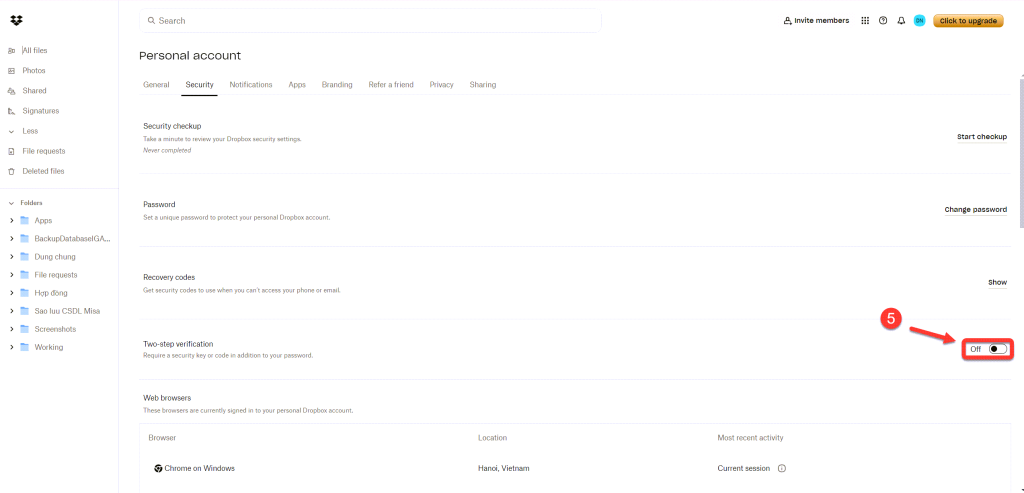
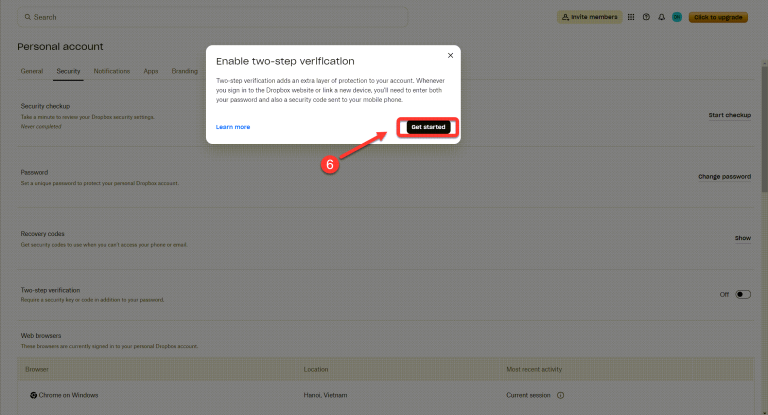
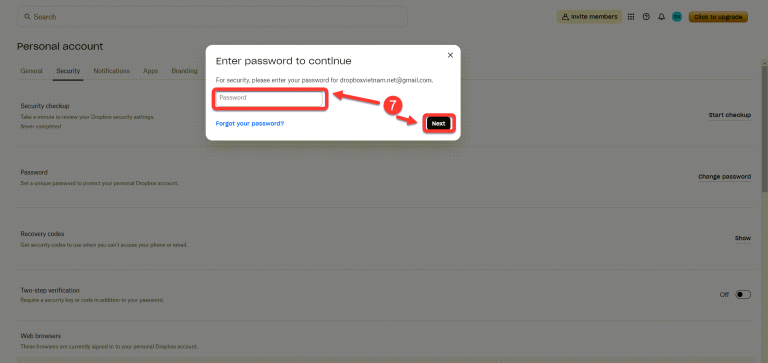
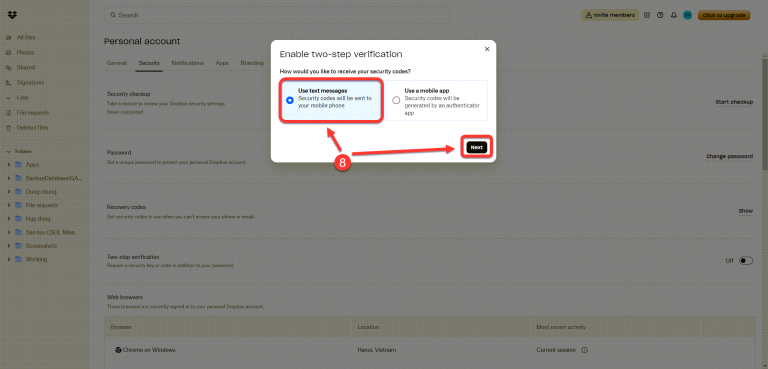
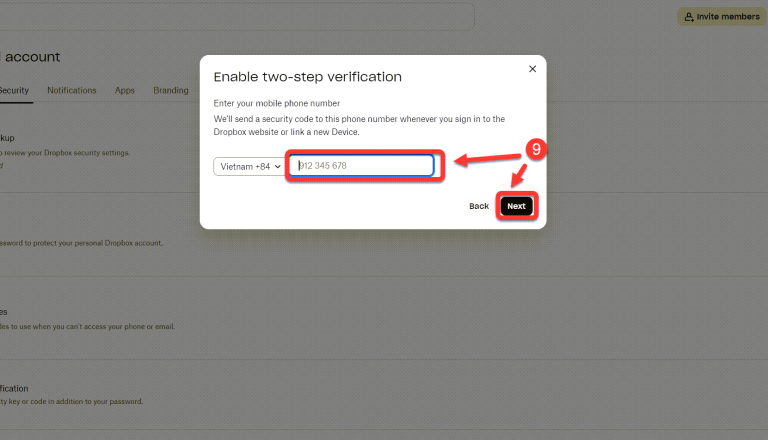
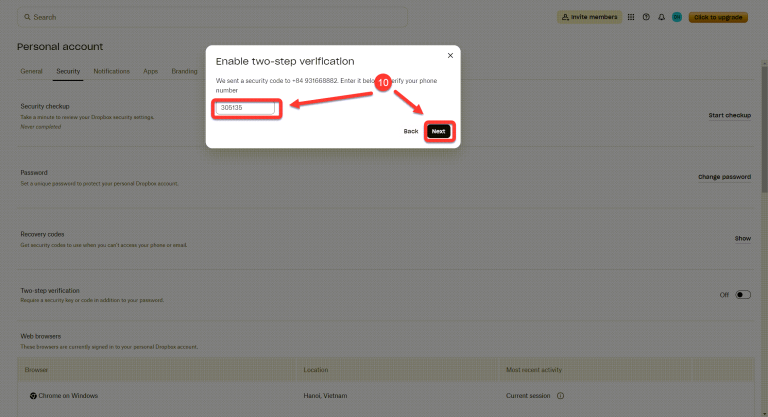
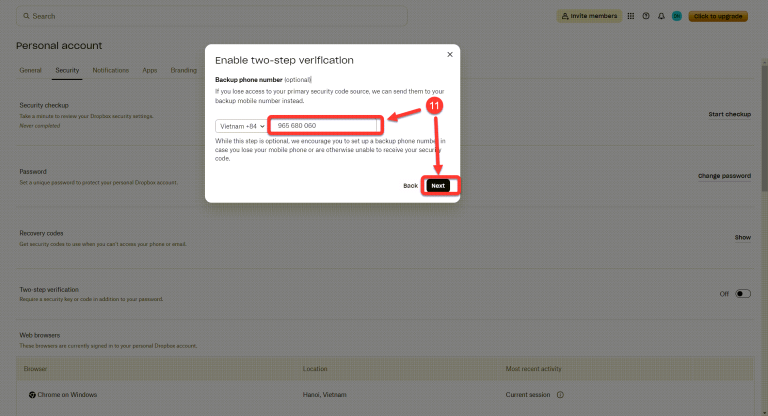
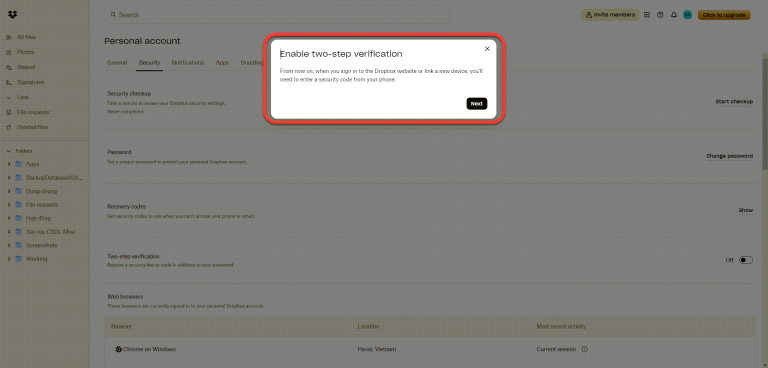
記事の出典: https://dropboxvietnam.net/cach-bat-xac-minh-hai-buoc-trong-dropbox/
